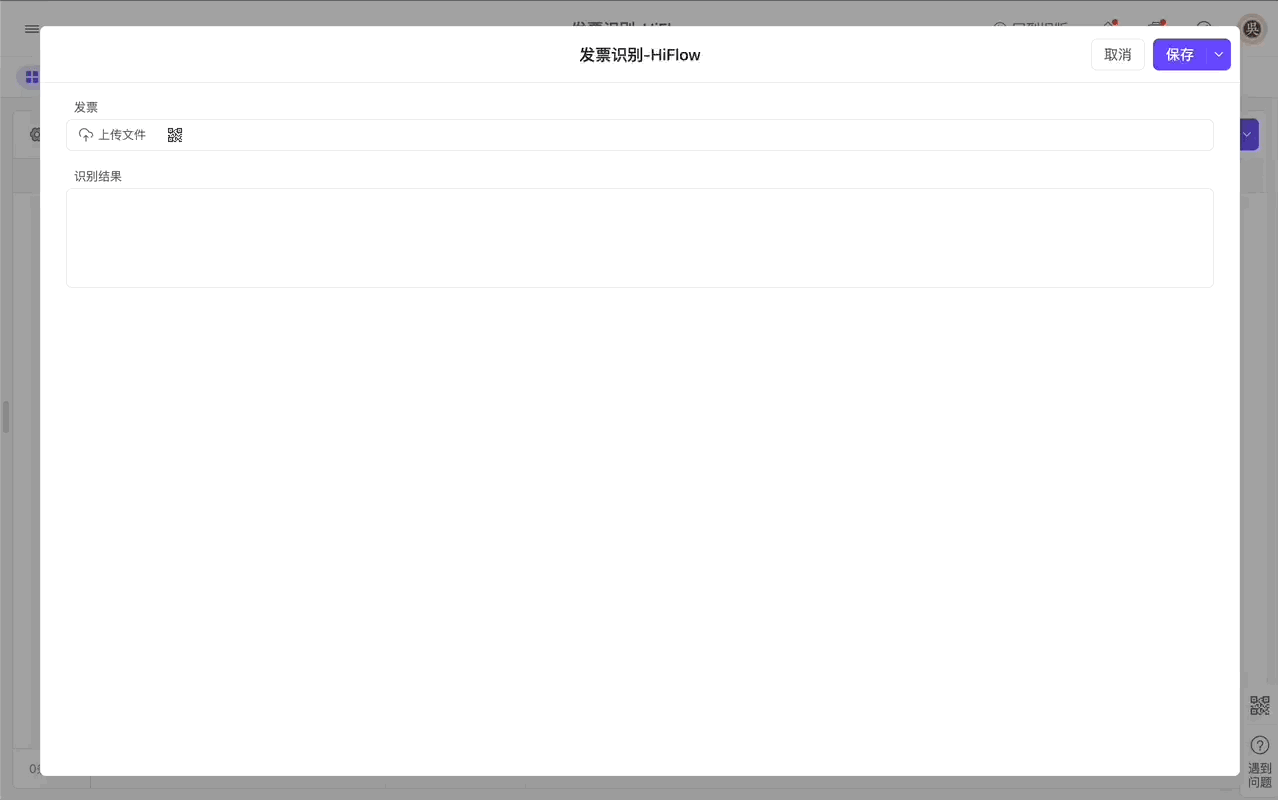「伙伴云」在腾讯云HiFlow连接器中支持的能力
触发动作
实时触发 创建新数据时:可订阅指定表格的数据创建事件,当创建数据后,实时触发后续动作
-
实时触发 更新已有数据时:可订阅指定表格的数据修改事件,当修改数据后,实时触发后续动作
-
实时触发 删除已有数据时:可订阅指定表格的数据删除事件,当删除数据后,实时触发后续动作
-
实时触发 表格有任何变化时:同时订阅指定表格的数据创建、修改、删除事件,当表格数据发生任何变化后,实时触发后续动作
-
实时触发 新增或修改的内容满足指定条件时:同时订阅指定表格的数据创建、修改事件,当创建、修改数据后,并满足设置的条件时,实时触发后续动作
执行动作
-
查询数据列表:可对指定表格按照设置的排序规则、筛选条件、每页条数、数据偏移量来查询数据列表(含详情)
-
查询数据详情:可根据指定的数据ID(item_id)来查询数据详情
-
新建数据:可在指定表格中创建新数据
-
更新数据:可在指定表格中,根据指定的数据ID(item_id)来修改数据
-
上传文件:可通过指定的文件 URL 来实现上传文件
场景示例
下面以「发票识别」为示例场景,介绍一下如何通过伙伴云触发HiFlow的流程,数据经HiFlow处理后再回写到伙伴云中。
先看一下效果:
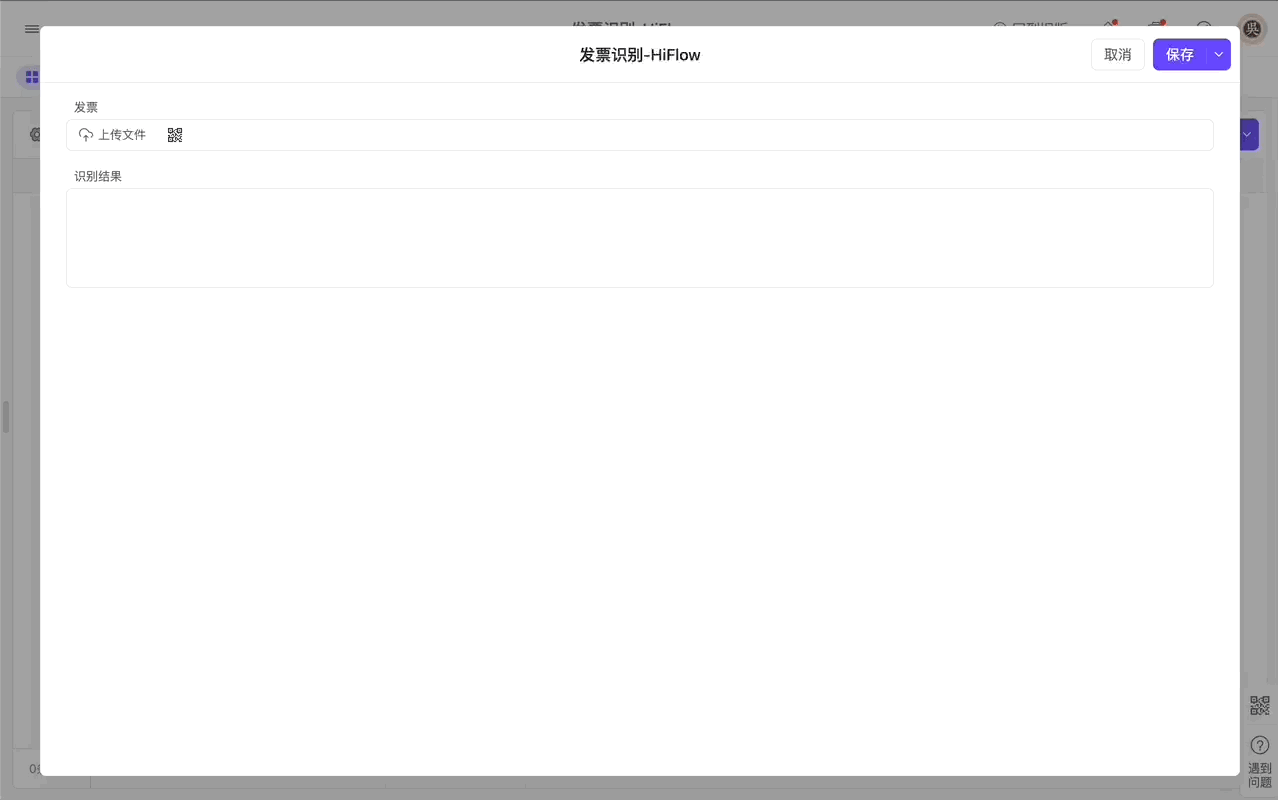
配置步骤
1、注册 腾讯云HiFlow场景连接器
注册成功后,开始“创建新的流程”
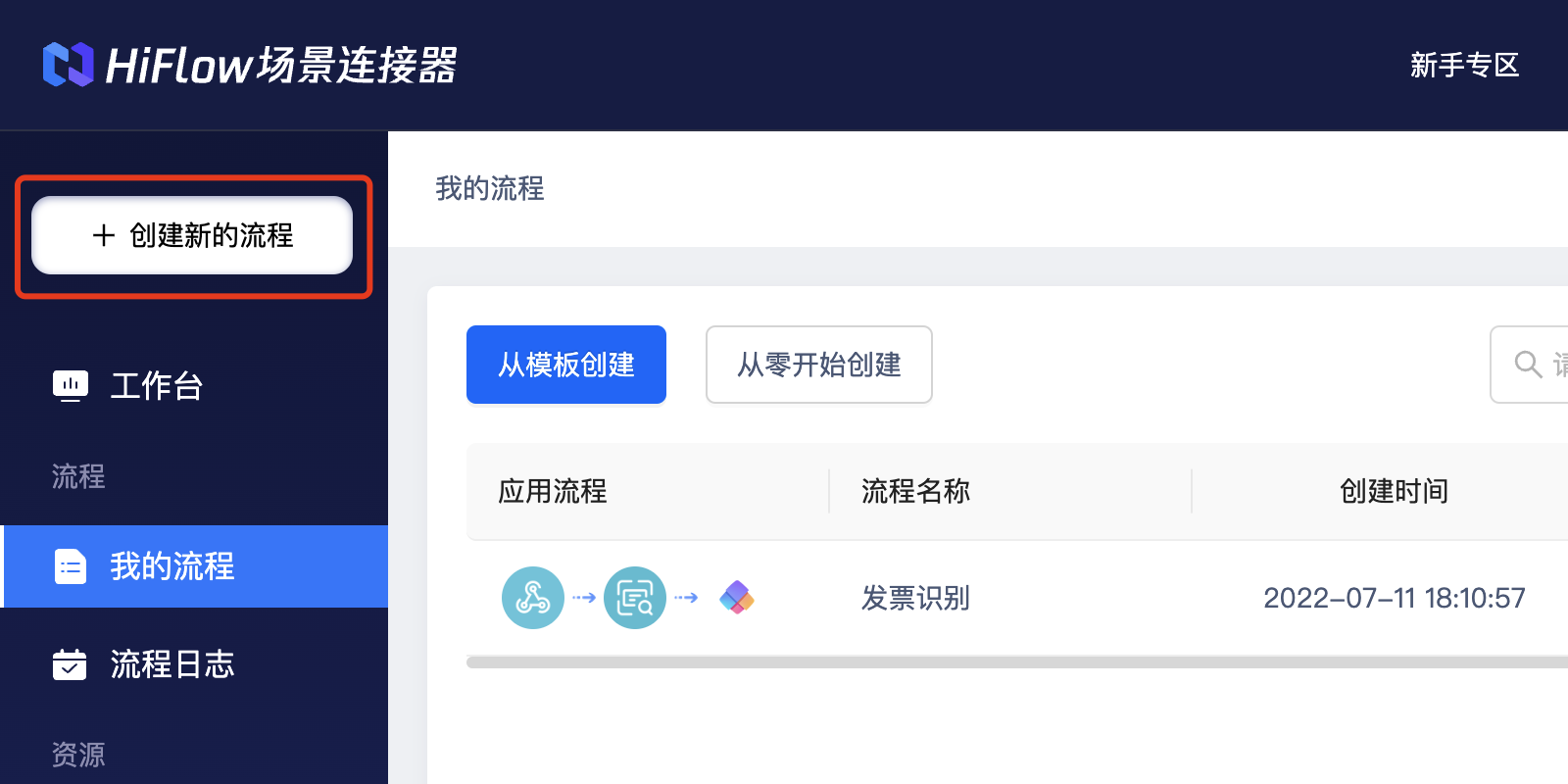
2、配置触发事件
通过「发票识别」表格的触发器来触发HiFlow流程的Webhook地址,来实现触发HiFlow的流程执行。让我们开始配置吧~
在HiFlow中设置流程通过Webhook地址进行触发
在“触发事件”的“选择应用”中,搜索“Webhook”,并选择该应用。
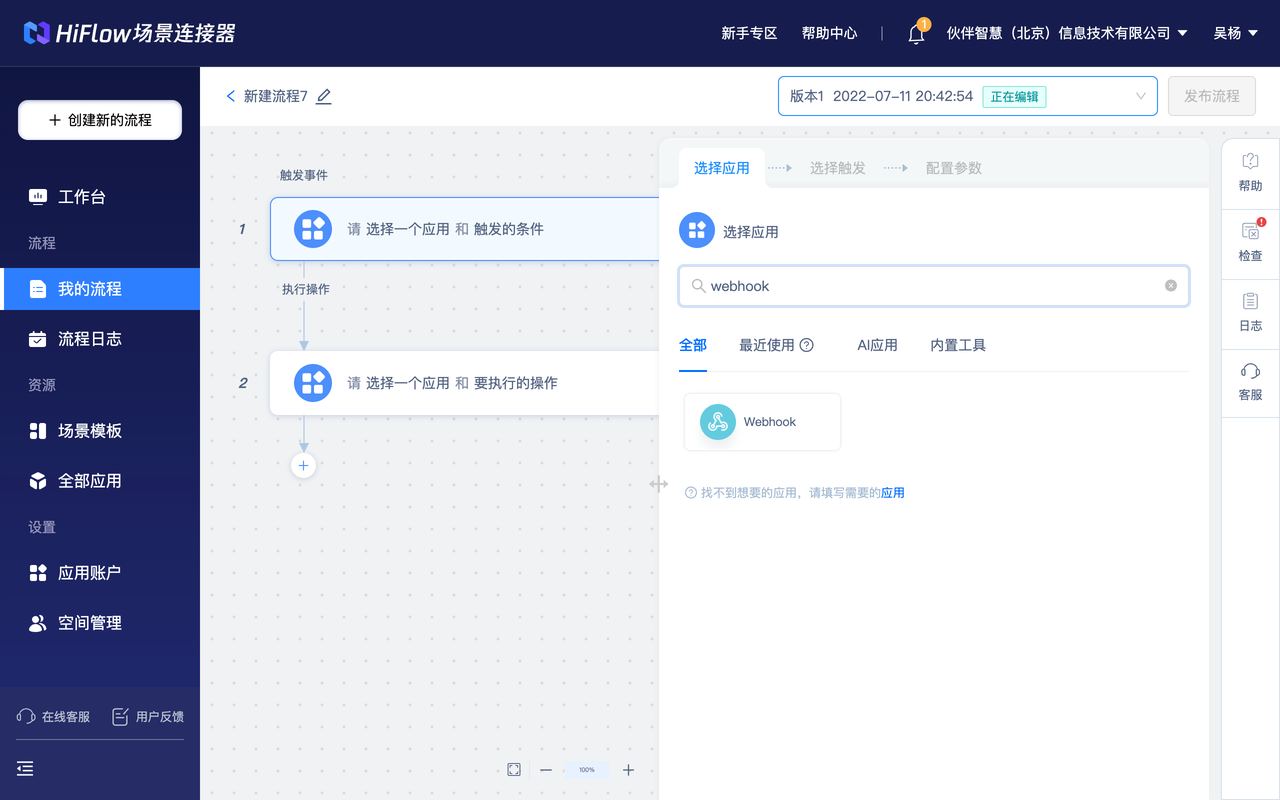
触发条件选择“接收数据”。
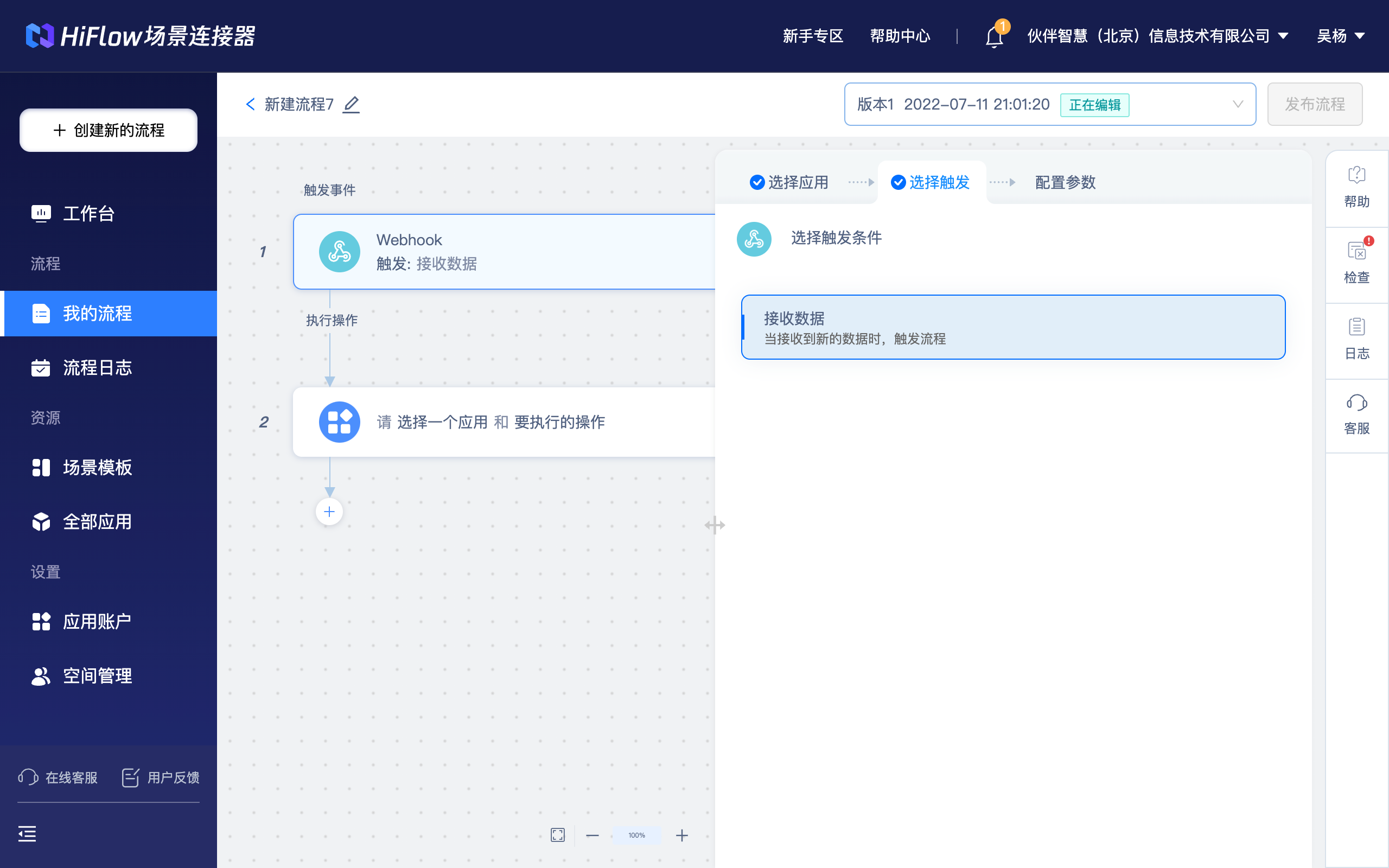
在配置参数页面复制“Webhook地址”后,留着这个页面不动。
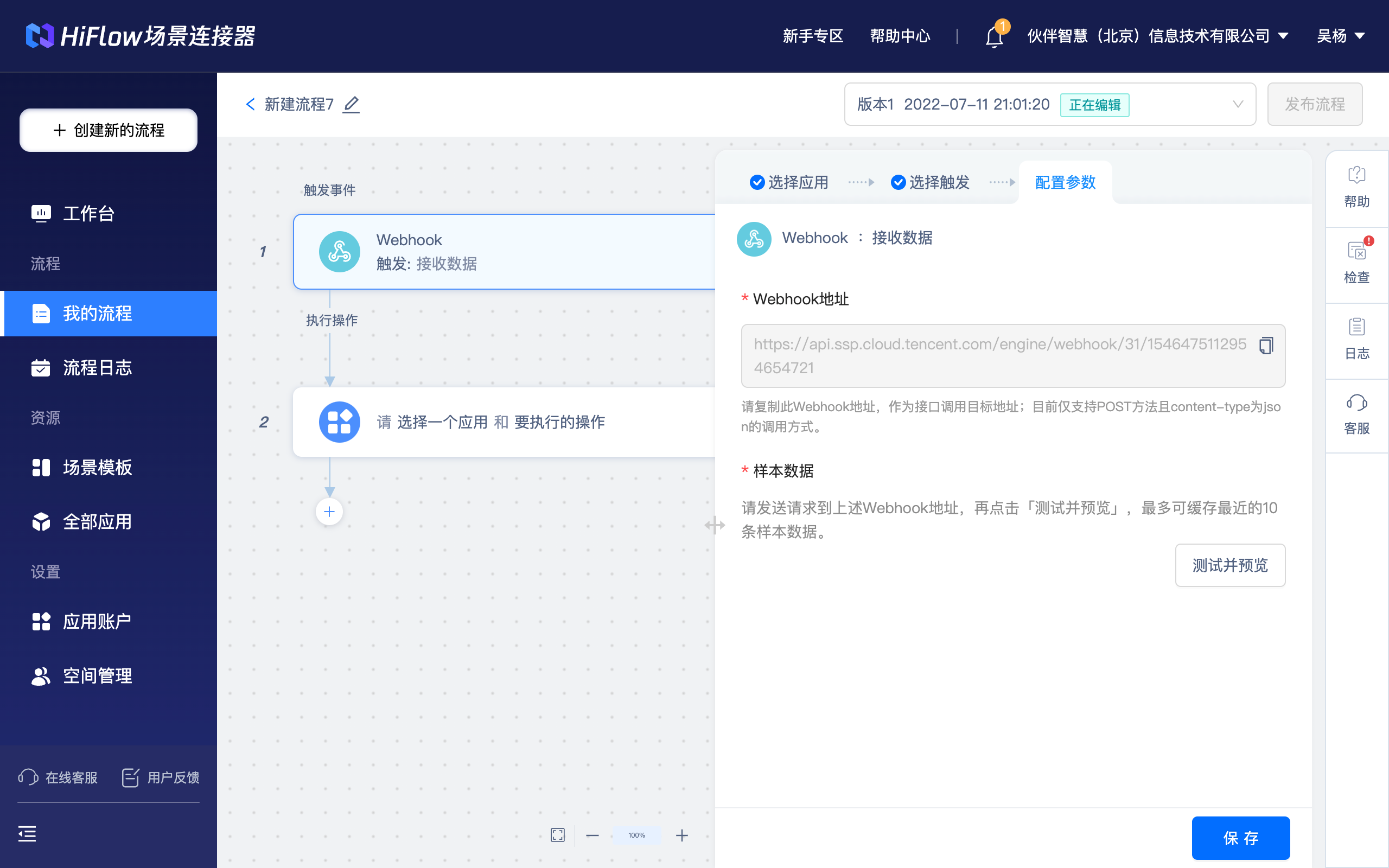
然后在伙伴云中创建一个名为「发票识别」的表格,表格中只需要2个字段:发票(附件)、识别结果(多行文本),创建好备用。
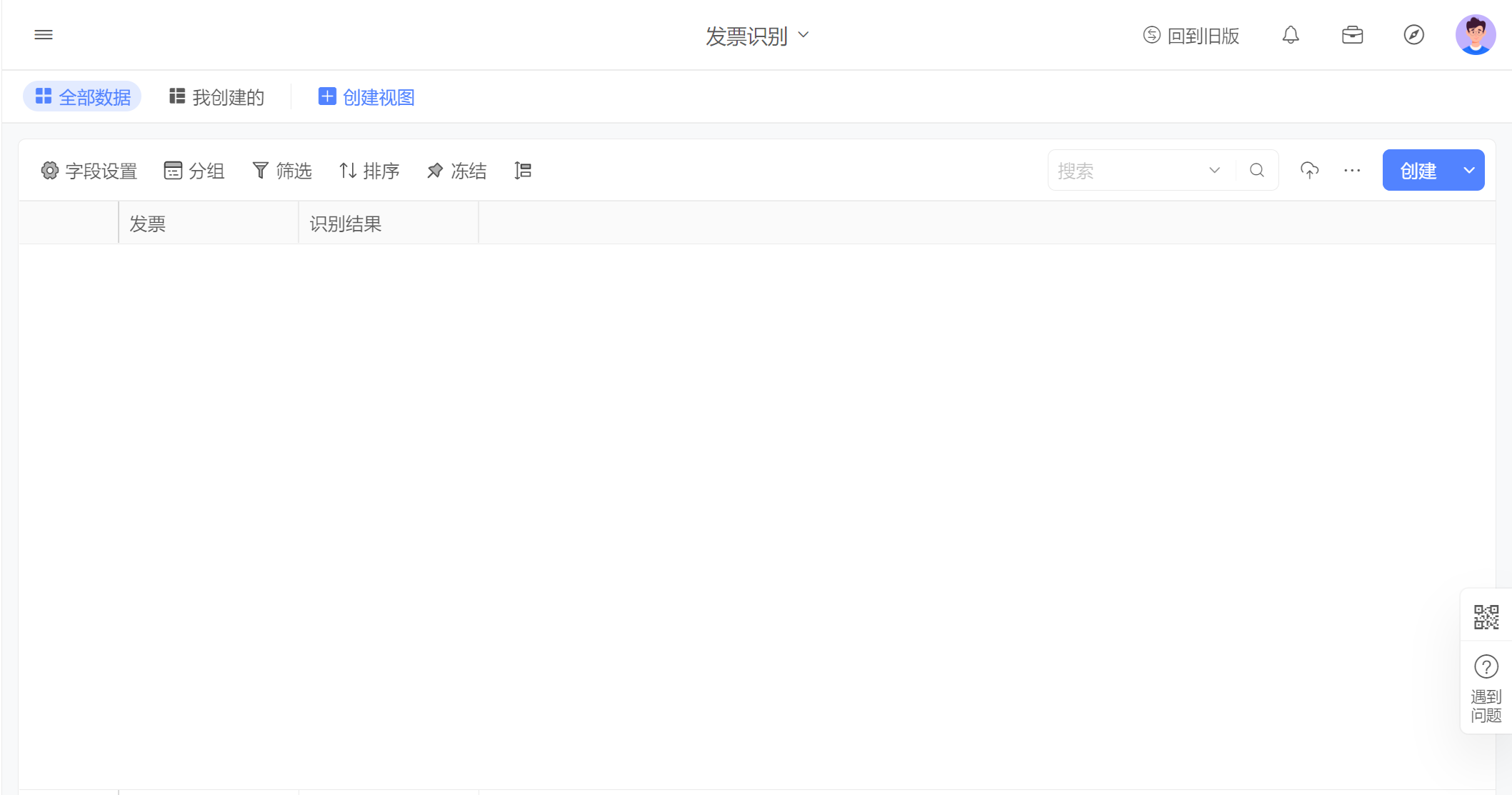
在伙伴云配置触发器,通过“调用外部接口”的动作触发HiFlow的“Webhook地址”
在新窗口打开伙伴云「发票识别」表格,从顶部表格菜单进入“触发器”配置界面。

点击顶部的“创建触发器”,进入后按照下图配置触发器,添加“调用外部接口”动作,在接口地址中填入刚才复制的“Webhook地址”后,配置后保存。
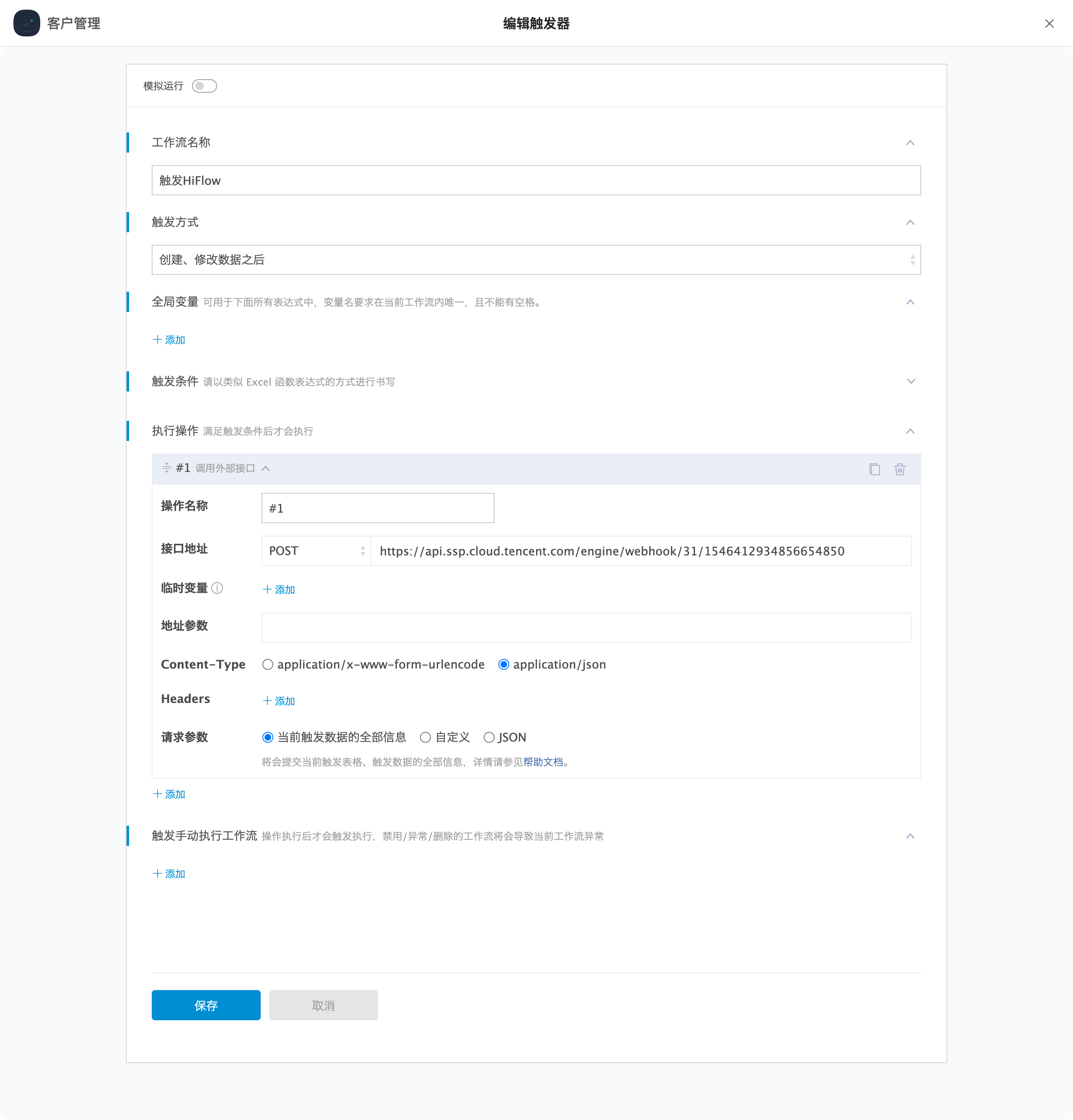
回到「发票识别」表格中创建一条新数据,并上传一张pdf的发票文件后保存,完成首次对HiFlow流程的触发。
回到HiFlow获取伙伴云推送过来的数据样本
然后回到HiFlow的配置页面,点击样本数据下的“测试并预览”按钮,会获得“样本数据1”,然后保存
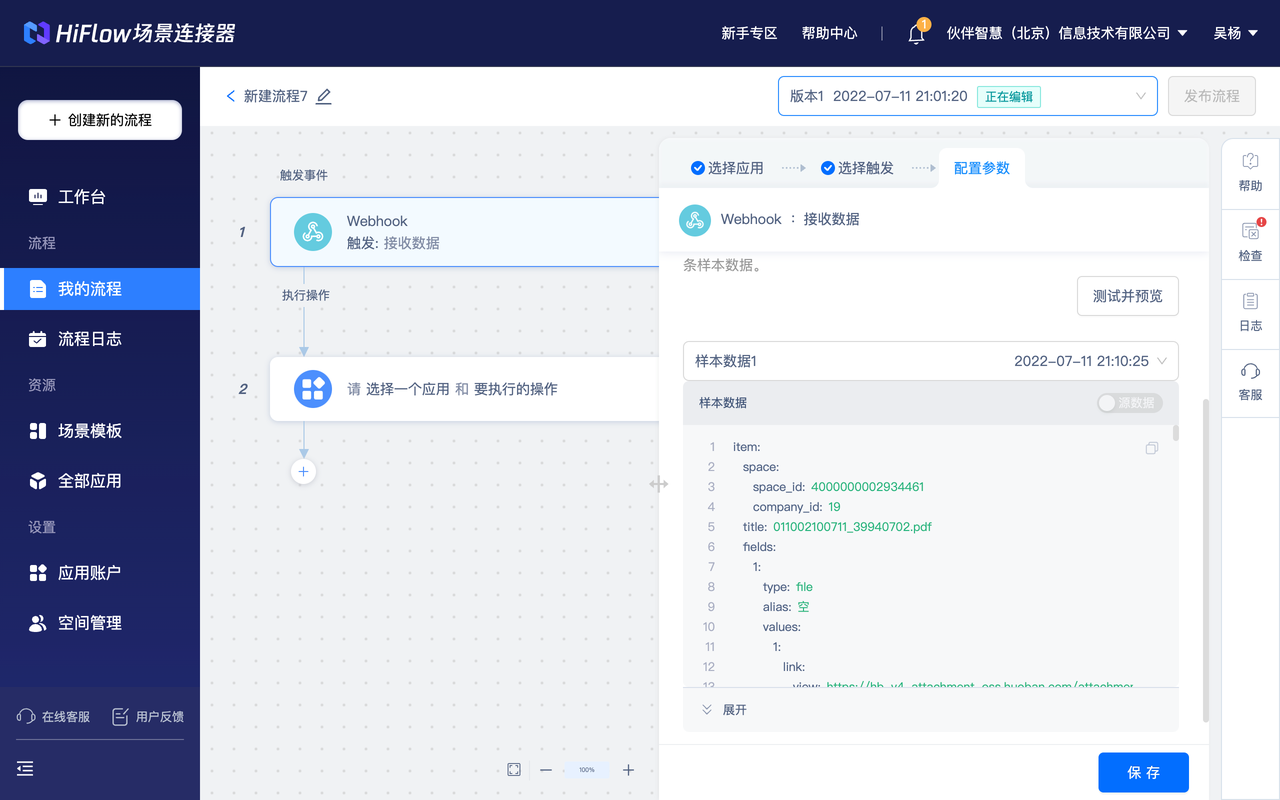
3、通过HiFlow完成发票内容识别
选择左侧流程中的第“2”个动作,在“选择应用”中,搜索“发票识别”,并选择「AI 增值税发票识别」应用
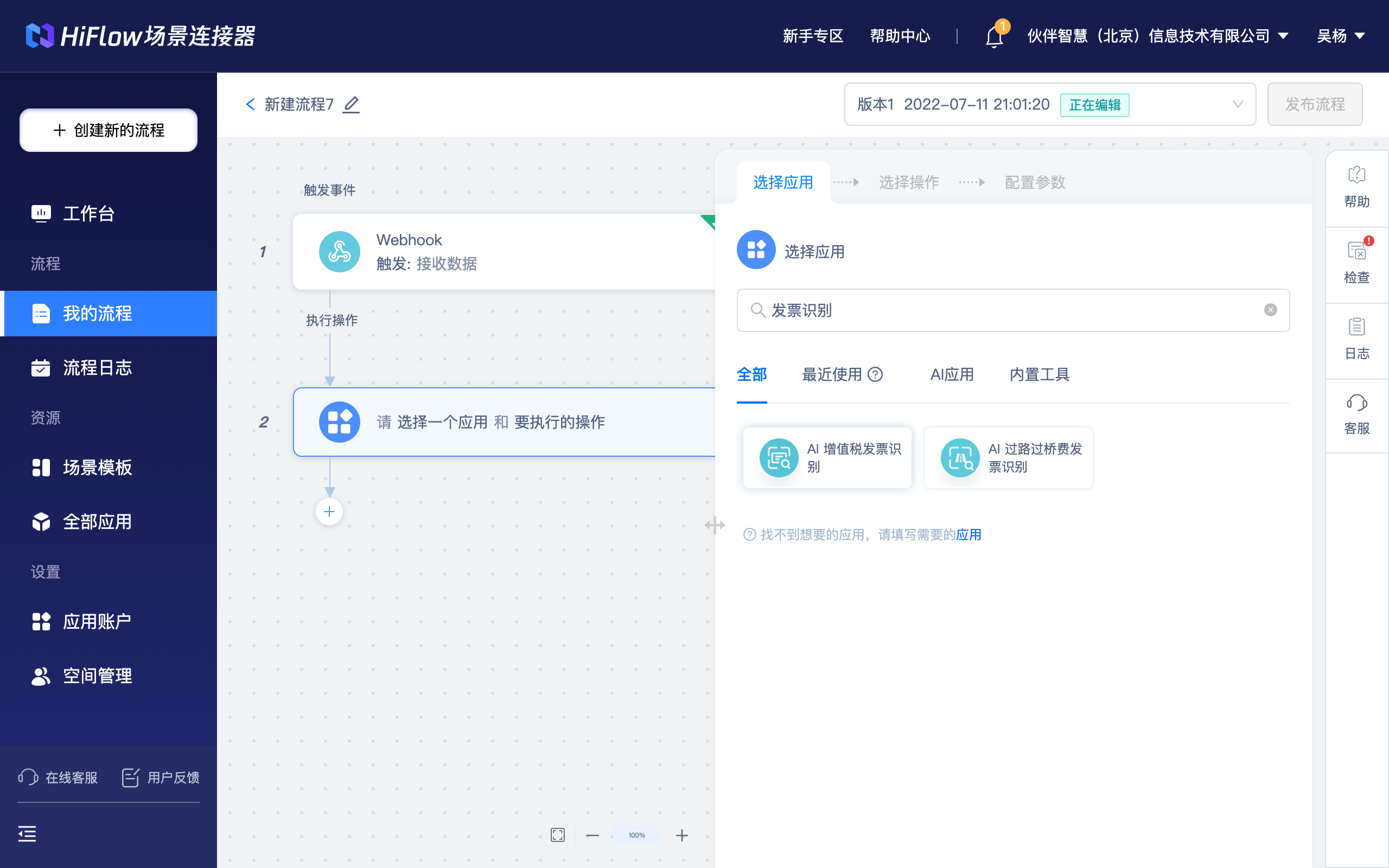
选择“增值税发票识别”操作

在配置参数中,点击“文件地址”输入框,左侧会显示出备选的参数列表,找到“item.fields.0.values.0.link.source”参数点击插入。
这种方式对于字段的定位不是非常准确,等到上线“即时触发”后,选择字段值会更准确清晰。
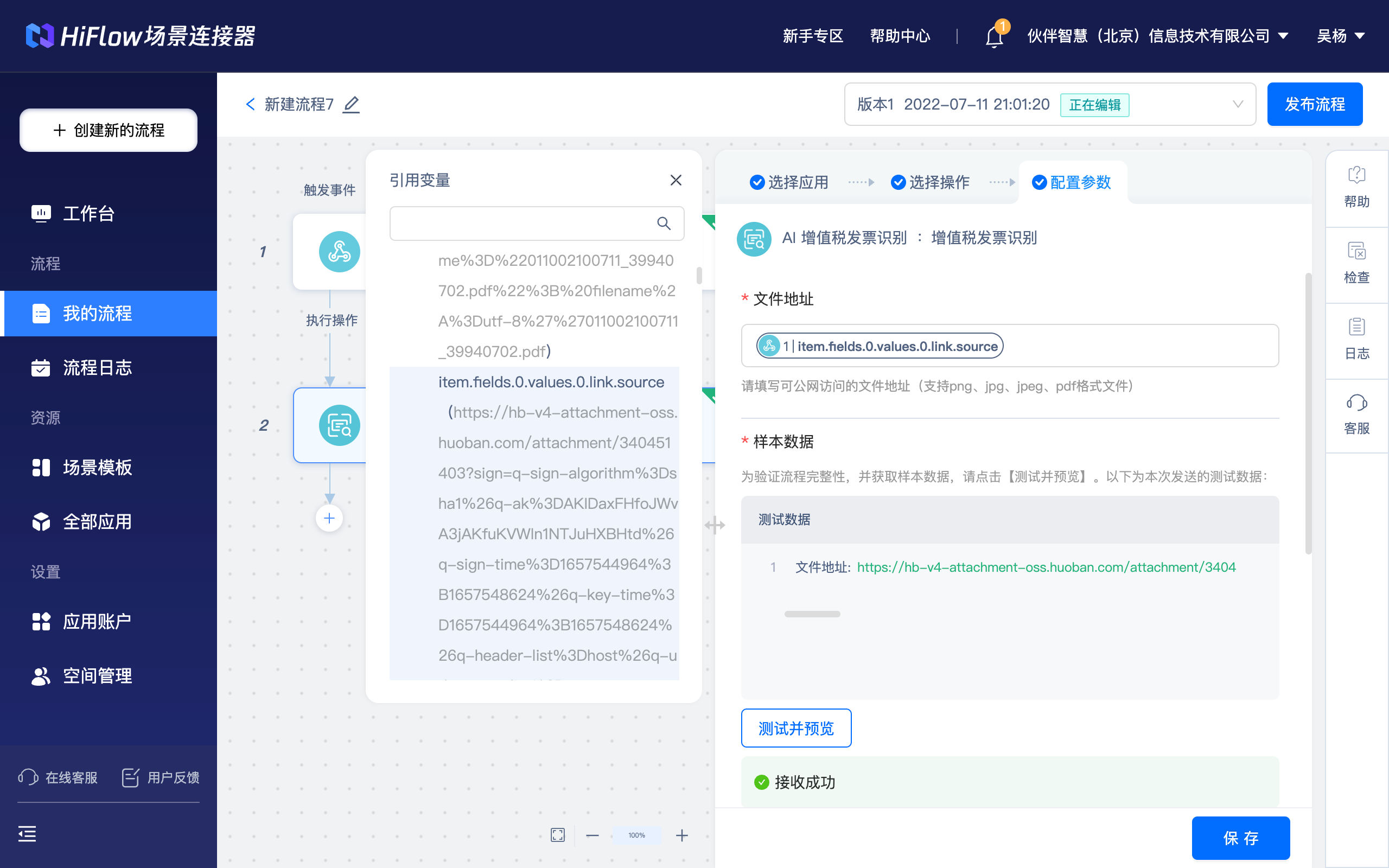
选择后,点击“测试并预览”按钮,看到“接收成功”代表成功完成了首次识别,下面也会看到识别到的发票内容,最后点击保存即可。
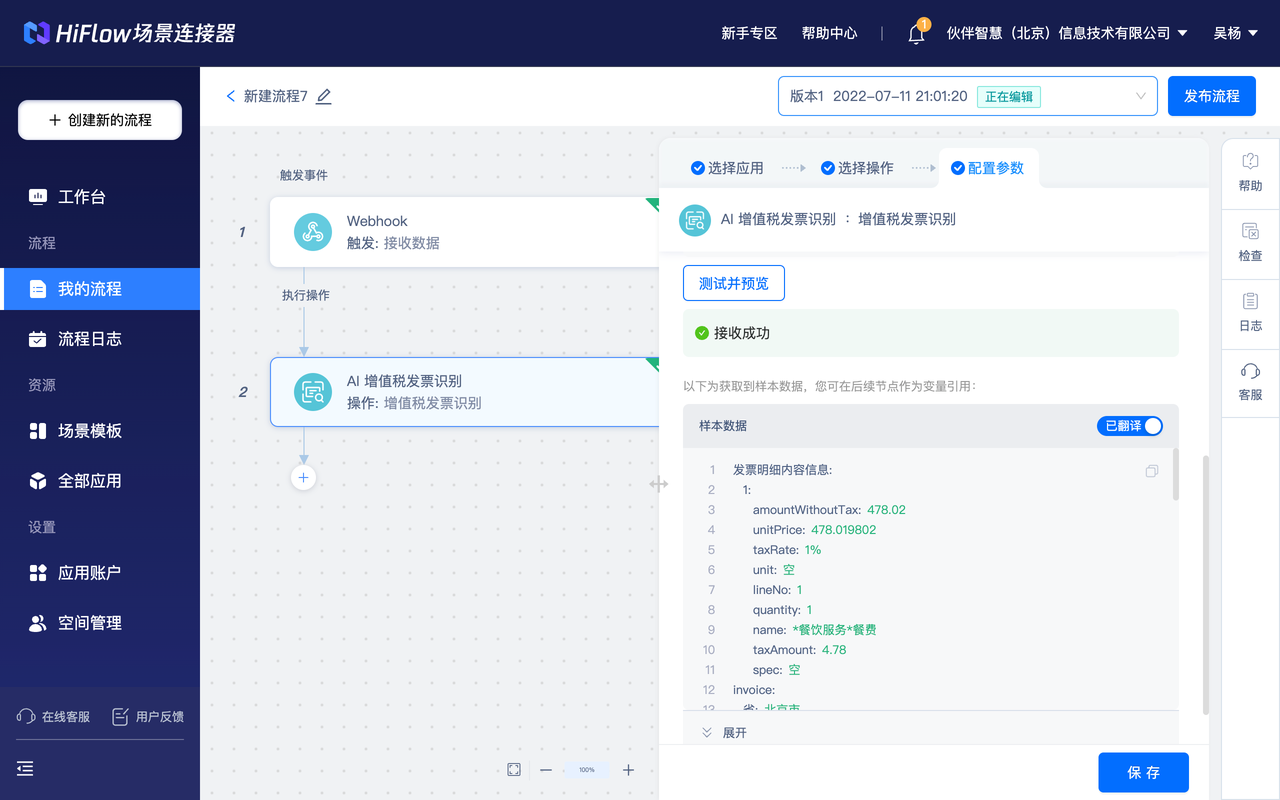
4、将识别结果写回伙伴云的对应数据
在第2个执行操作下面点击“+”号,选择“插入应用 并选择要执行的操作”
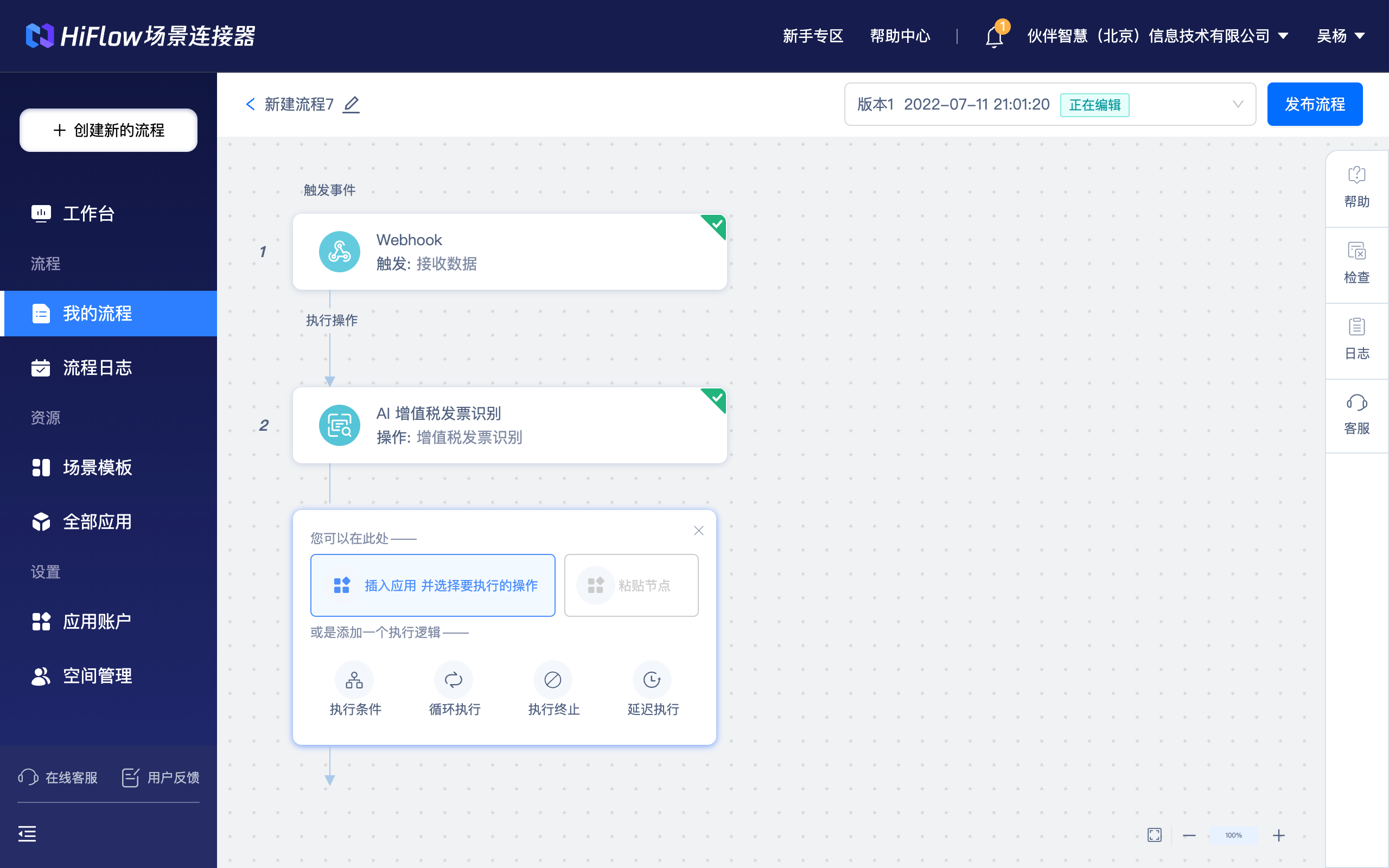
在“选择应用”中,搜索“伙伴云”,并选择「伙伴云」应用。
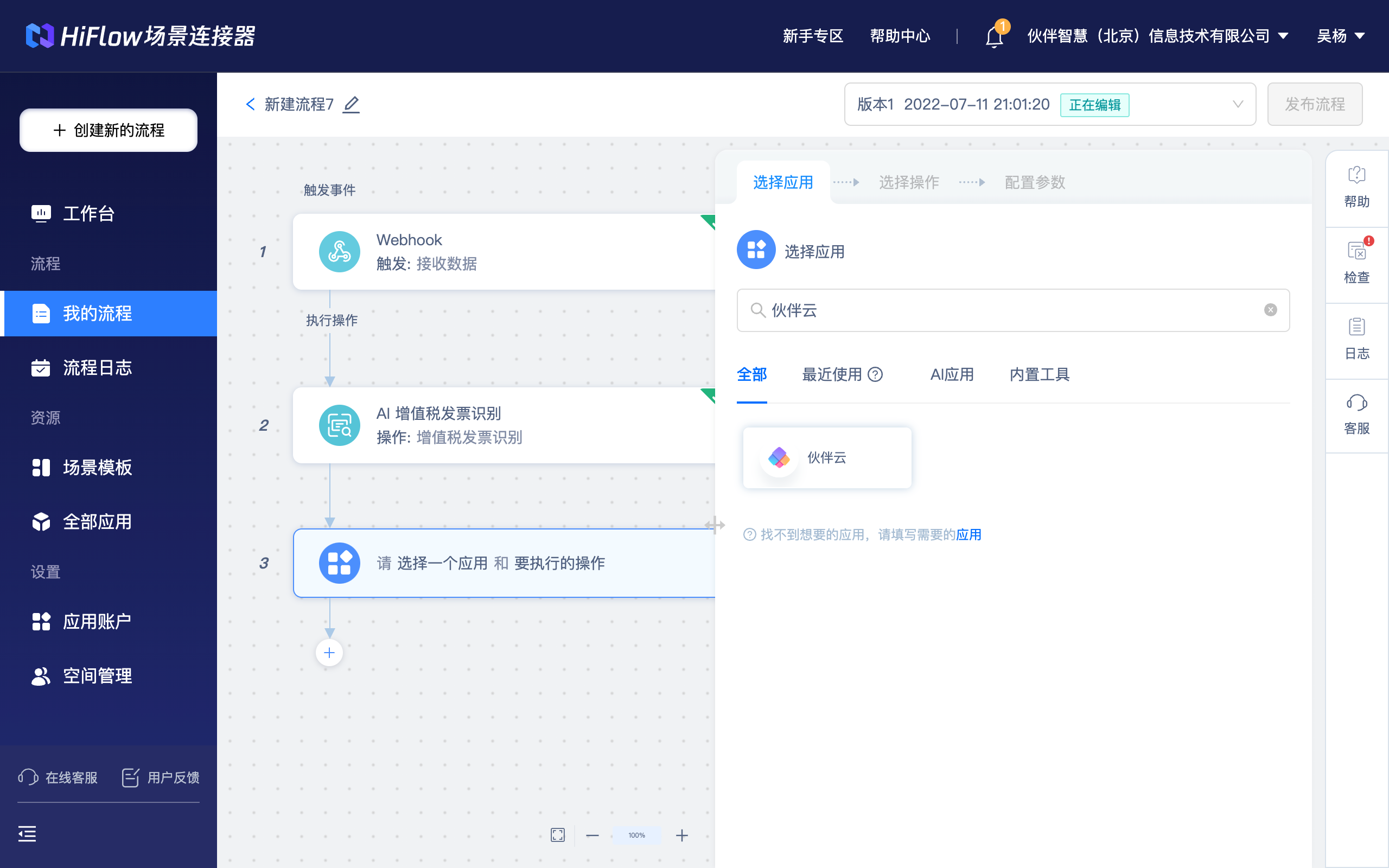
选择“更新数据”操作。
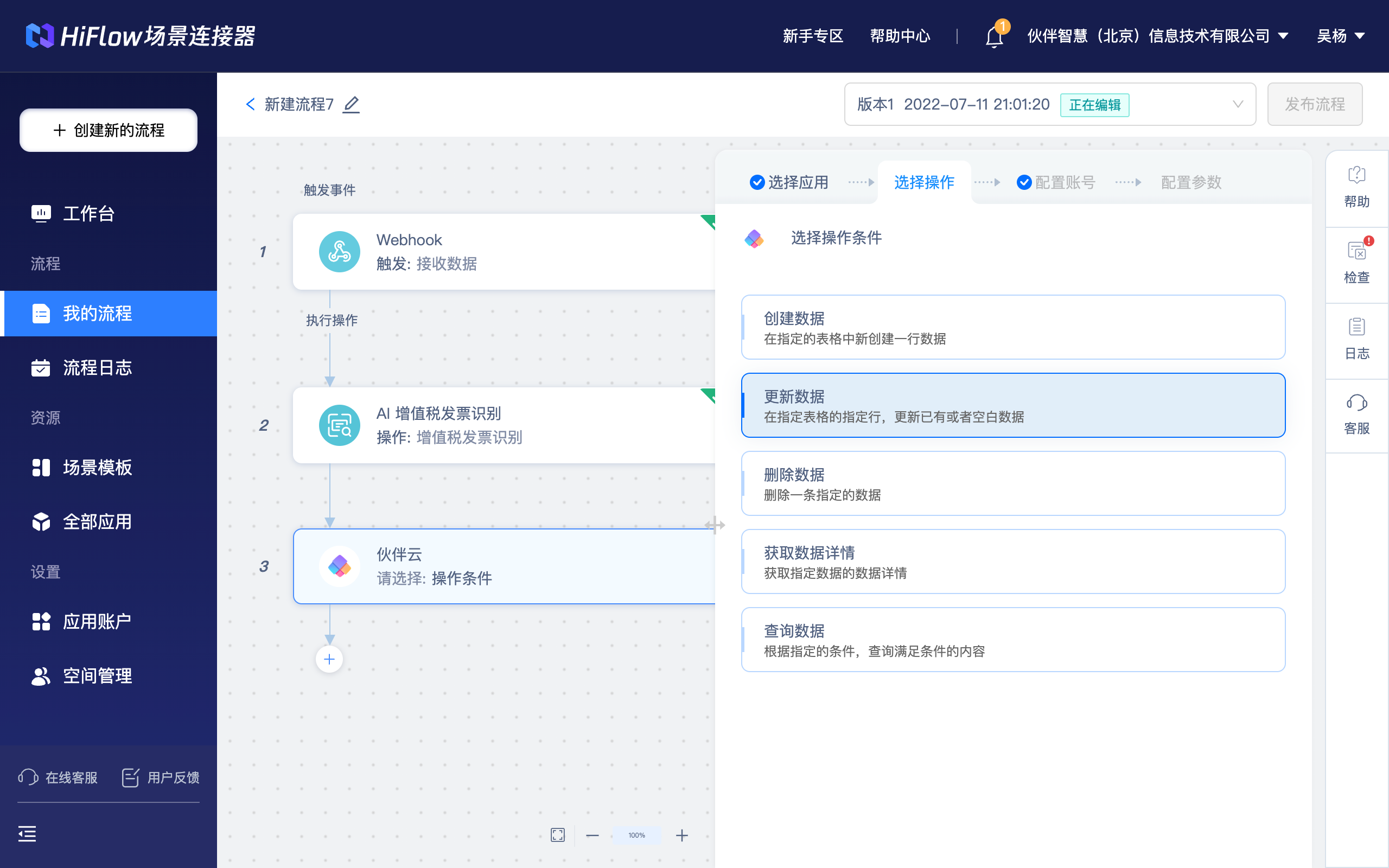
在配置帐号步骤中选择“添加账户”,用来增加伙伴云的企业 API Key 授权(如何获取 API Key)作为账户,添加后选中该账户。
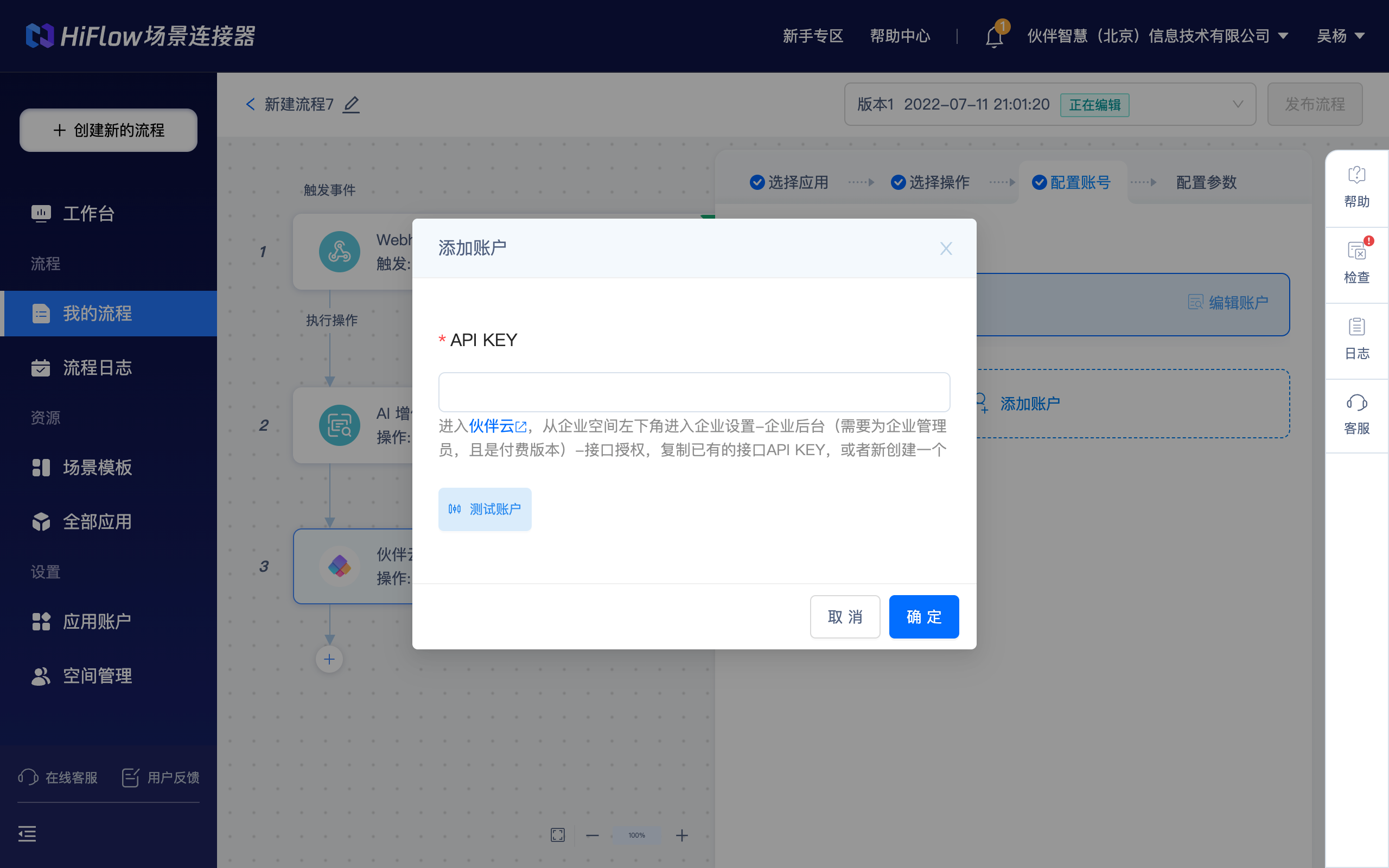
在配置参数中配置将识别到的发票内容回写到触发HiFlow执行的数据中
- 选择工作区:请选择「发票识别」表格所在的工作区
- 选择表格:请选择「发票识别」表格
- 更新数据所在行的数据ID:点击输入框后,在左侧选择“item.item_id”,代表触发HiFlow执行的数据ID
- 字段匹配:在识别结果字段中,从左侧“引用变量”中插入发票识别出的内容变量。
配置好后,点击底部的“测试并预览”,测试通过后,保存即可。
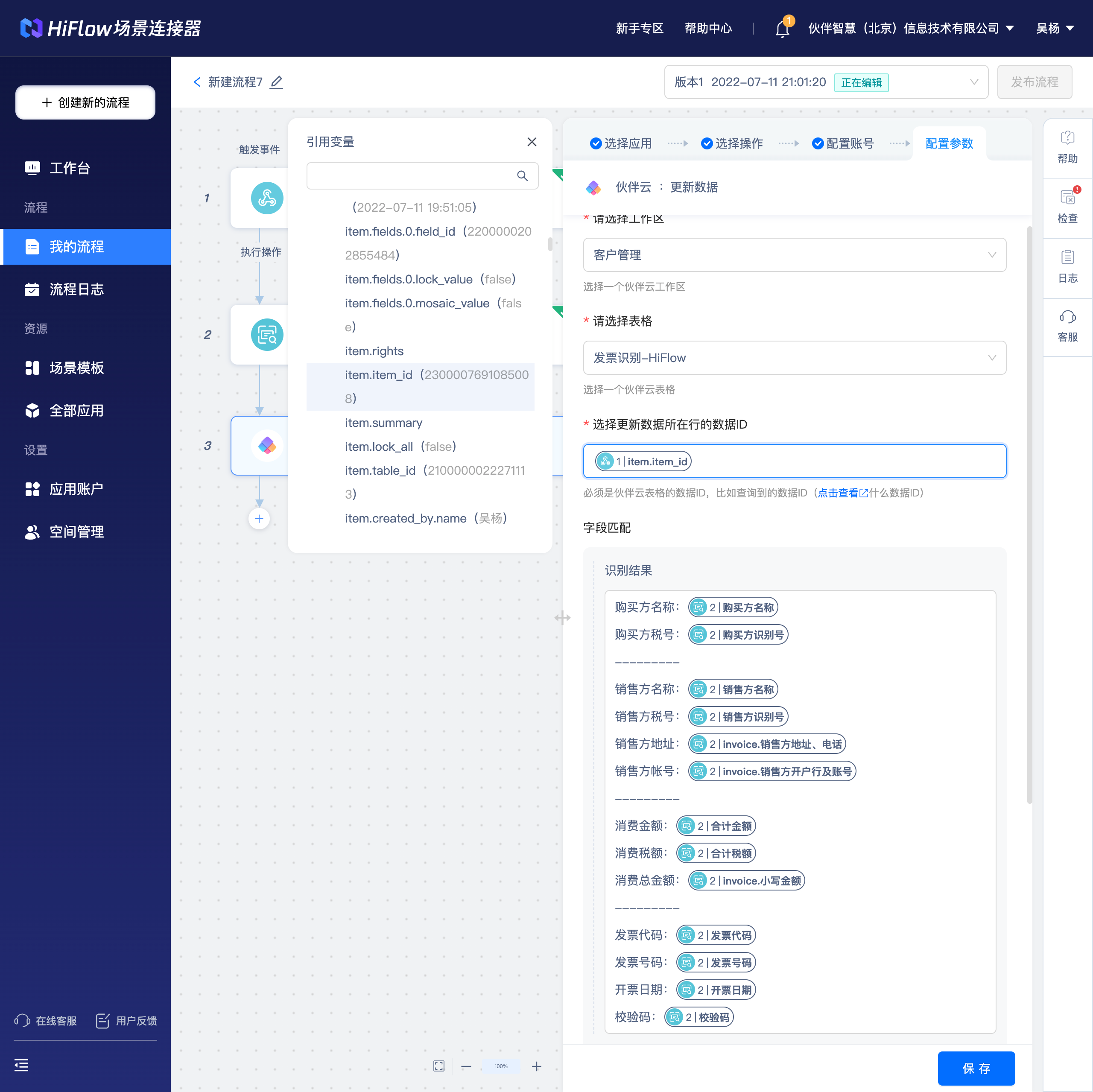
最后点击页面右上角的“发布流程”,即可完成全部配置。
此时回到伙伴云的「发票识别」表格,会发现刚才的测试数据已经回填好了识别的内容,这是因为在最后一步测试时,已经测试回填成功。
现在可以继续在伙伴云的「发票识别」表格,创建一条数据,上传发票,保存,等待几秒钟,识别内容就自动出现啦~